windows截图文件夹 怎样打开win10自带屏幕截图文件夹
更新时间:2023-11-20 16:07:45作者:xtang
windows截图文件夹,在使用Windows 10操作系统时,我们经常需要进行屏幕截图来记录或分享一些重要信息,而随着技术的发展,Windows 10提供了一个自带的屏幕截图文件夹,方便用户快速查找和管理所截取的屏幕截图。该如何打开Windows 10自带的屏幕截图文件夹呢?在本文中我们将详细介绍这一操作方法,并为您提供简便的步骤指导,让您轻松管理和使用您的屏幕截图文件。
具体步骤:
1、点击【开始】菜单,如图所示;
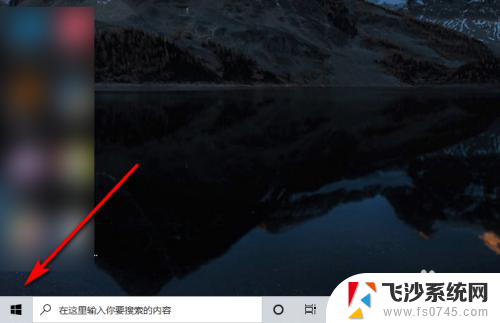
2、点击【设置】按钮,如图所示;
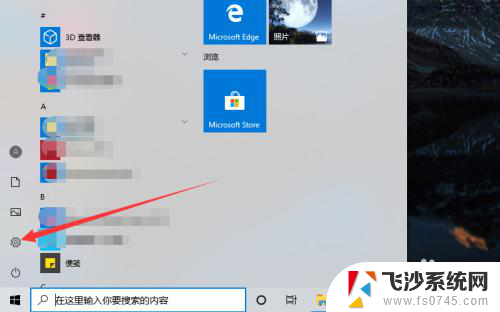
3、点击【游戏...】按钮,如图所示;
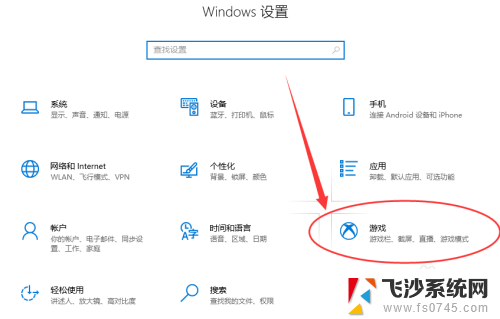
4、点击【屏幕截图】,如图所示;
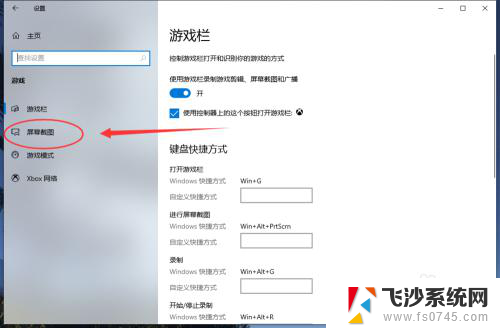
5、点击【打开文件夹】,如图所示;
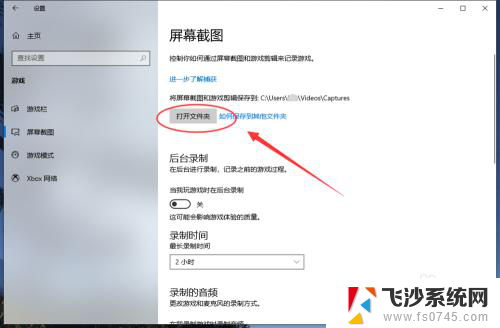
6、即可看到截图所保存的文件夹了,如图所示。
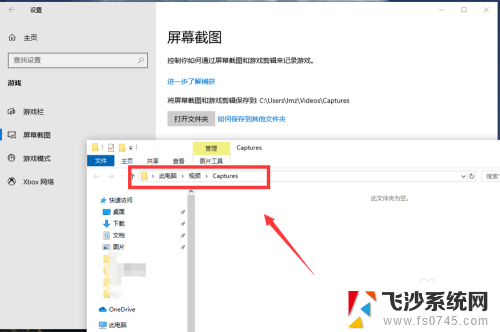
7.总结:
1、点击【开始】菜单;
2、点击【设置】按钮;
3、点击【游戏...】按钮;
4、点击【屏幕截图】;
5、点击【打开文件夹】;
6、即可看到截图所保存的文件夹了。
以上为 Windows 截图文件夹的全部内容,如有遇到类似问题的用户,可参考本文介绍的步骤进行修复,希望对大家有所帮助。
windows截图文件夹 怎样打开win10自带屏幕截图文件夹相关教程
-
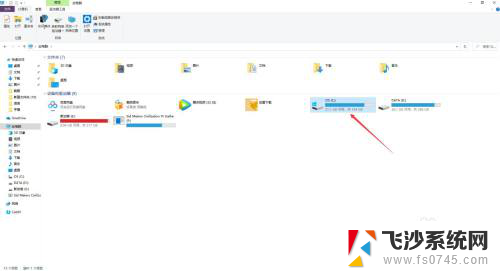 截屏图片在哪个文件夹 Win10屏幕截图保存在哪个文件夹
截屏图片在哪个文件夹 Win10屏幕截图保存在哪个文件夹2024-05-29
-
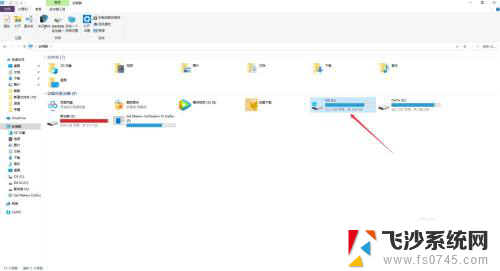 截图在电脑里哪个文件夹 Win10如何保存屏幕截图
截图在电脑里哪个文件夹 Win10如何保存屏幕截图2025-03-21
-
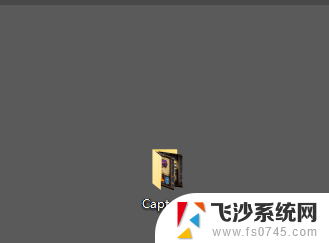 window屏幕截图保存在哪里 win10截图保存在哪个文件夹
window屏幕截图保存在哪里 win10截图保存在哪个文件夹2024-03-19
-
 window10屏幕截图 win10如何使用自带屏幕截图功能进行截图
window10屏幕截图 win10如何使用自带屏幕截图功能进行截图2024-01-01
- win截图在哪个文件夹 Win10截图保存路径在哪
- 电脑鼠标怎么点打开文件夹图示演示 Win10如何将鼠标设置为单击打开文件和文件夹
- windows怎么快速截屏 win10自带快速截图方法
- win10桌面图标文件夹 如何定位Win10桌面图标的文件夹
- win10开机自动打开文件夹 win10怎么设置开机自动打开指定文件夹
- 文件夹如何显示大图标 Win10怎样设置文件夹默认显示为大图标
- win8.1开始菜单改win10 Windows 8.1 升级到 Windows 10
- 文件:\windows\system32\drivers Win10系统C盘drivers文件夹可以清理吗
- windows10移动硬盘在电脑上不显示怎么办 移动硬盘插上电脑没有反应怎么办
- windows缓存清理 如何清理Win10系统缓存
- win10怎么调电脑屏幕亮度 Win10笔记本怎样调整屏幕亮度
- 苹果手机可以连接联想蓝牙吗 苹果手机WIN10联想笔记本蓝牙配对教程
win10系统教程推荐
- 1 苹果手机可以连接联想蓝牙吗 苹果手机WIN10联想笔记本蓝牙配对教程
- 2 win10手机连接可以卸载吗 Win10手机助手怎么卸载
- 3 win10里此电脑的文档文件夹怎么删掉 笔记本文件删除方法
- 4 win10怎么看windows激活码 Win10系统激活密钥如何查看
- 5 电脑键盘如何选择输入法 Win10输入法切换
- 6 电脑调节亮度没有反应什么原因 Win10屏幕亮度调节无效
- 7 电脑锁屏解锁后要按窗口件才能正常运行 Win10锁屏后程序继续运行设置方法
- 8 win10家庭版密钥可以用几次 正版Windows10激活码多少次可以使用
- 9 win10系统永久激活查询 如何查看Windows10是否已经永久激活
- 10 win10家庭中文版打不开组策略 Win10家庭版组策略无法启用怎么办